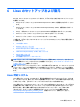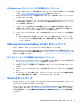User guide
7
ワークステーションのアップデート
●
初回ブート後のワークステーションのアップデート
●
BIOS のアップデート
●
デバイス ドライバーのアップグレード
HP では、ワークステーション全体の操作性を向上させるため、継続的な取り組みを行っています。お
使いのワークステーションが最新の機能を利用できるように、最新の BIOS、ドライバー、[Software
Update](ソフトウェア アップデート)などを定期的にインストールすることをおすすめします。
初回ブート後のワークステーションのアップデート
ワークステーションの最初の起動が正常に行われたら、以下のガイドラインに沿って、ワークステー
ションが最新のものであることを確認してください。
●
最新のシステム BIOS バージョンがロードされていることを確認します。40 ページの BIOS の
アップデートを参照してください。
●
システムに最新のドライバーがインストールされていることを確認します。41 ページのデバ
イス ドライバーのアップグレードを参照してください。
●
入手可能な HP リソースを確認してください。
●
http://www.hp.com/go/subscriberschoice/ (英語サイト)からの、ドライバーに関する重要な情報
(Driver Alerts)を定期購読することを検討してください。
BIOS のアップデート
最適な状態で機能を利用するには、ワークステーションの BIOS のバージョンを確認し、必要に応じて
アップグレードを行います。
現在の BIOS バージョンの確認
現在の BIOS バージョンを確認するには、以下の操作を行います。
1. 起動(ブート)時に Esc キーを押します。
2. F1 キーを押すか、[システム情報]をクリックします。
注記:
BIOS および[コンピューター セットアップ(F10)ユーティリティ](BIOS メニュー)のアッ
プグレード手順について詳しくは、http://h50146.www5.hp.com/doc/manual/workstation/ からお使
いのワークステーションの『メンテナンスおよびサービス ガイド』を参照してください。
40
第 7 章 ワークステーションのアップデート